最終效果!效果不是很好
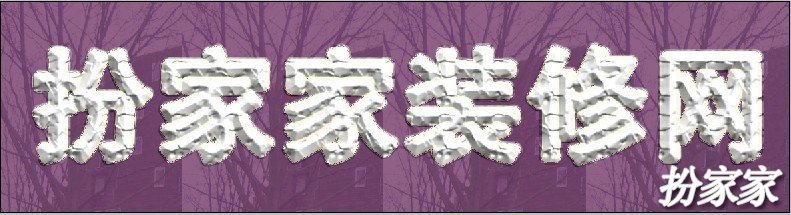 如果有什么不懂的可以問(wèn)我 一起交流交流
第一步:
打開PS后點(diǎn)擊 文件--新建 打開新建對(duì)話框如下圖所示 尺寸我隨便填的
如果有什么不懂的可以問(wèn)我 一起交流交流
第一步:
打開PS后點(diǎn)擊 文件--新建 打開新建對(duì)話框如下圖所示 尺寸我隨便填的
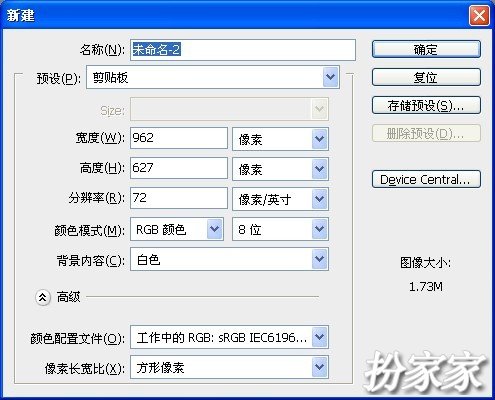 第二步:
設(shè)置前景色 如圖
第二步:
設(shè)置前景色 如圖  參數(shù)如下圖 我用的是 CMYK 模式的所以設(shè)置的是CMYK參數(shù) 如下圖
參數(shù)如下圖 我用的是 CMYK 模式的所以設(shè)置的是CMYK參數(shù) 如下圖
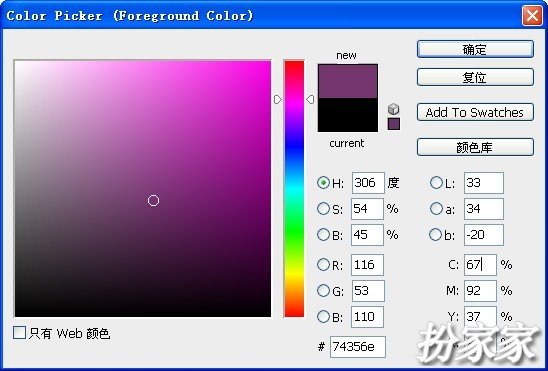 如果你的是RGB模式 參數(shù)就是上圖的RGB 參數(shù)
第三步:
按 Alt+Delete 填充背景圖層的顏色為前景色的顏色 如下圖
如果你的是RGB模式 參數(shù)就是上圖的RGB 參數(shù)
第三步:
按 Alt+Delete 填充背景圖層的顏色為前景色的顏色 如下圖
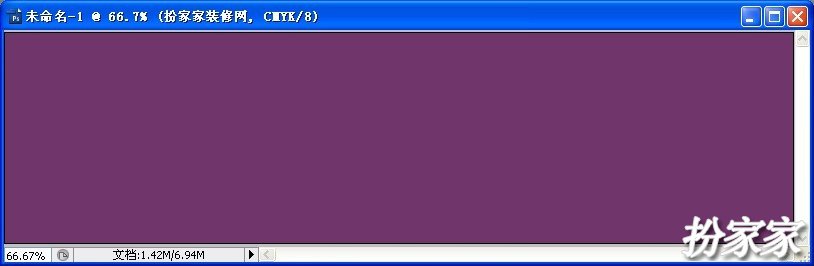 第四步:
在網(wǎng)上找個(gè)外景圖片 最好是樹木和天空的帶點(diǎn)少許的建筑物 我隨便找了一個(gè) 下圖
第四步:
在網(wǎng)上找個(gè)外景圖片 最好是樹木和天空的帶點(diǎn)少許的建筑物 我隨便找了一個(gè) 下圖
 第五步:
用移動(dòng)工具 把上圖拖放到我們剛剛新建的圖層上 用變換工具(快捷鍵Ctrl+T)修改圖像的大小 我簡(jiǎn)單的修改下 由于上圖中樹木太少我多復(fù)制了幾個(gè) 修改后的圖 如下
第五步:
用移動(dòng)工具 把上圖拖放到我們剛剛新建的圖層上 用變換工具(快捷鍵Ctrl+T)修改圖像的大小 我簡(jiǎn)單的修改下 由于上圖中樹木太少我多復(fù)制了幾個(gè) 修改后的圖 如下
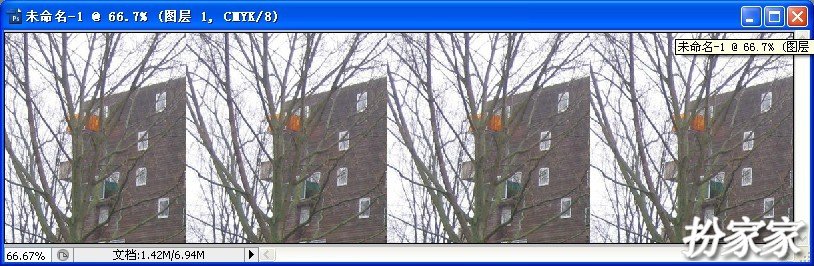 第六步:
由于復(fù)制圖層就會(huì)新建一個(gè)圖層 我先要合并圖層 下圖所示 注:合并時(shí)要選擇向下合并
第六步:
由于復(fù)制圖層就會(huì)新建一個(gè)圖層 我先要合并圖層 下圖所示 注:合并時(shí)要選擇向下合并
 合并前
合并前 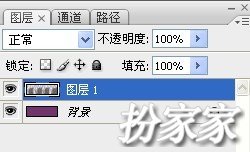 合并后
第七步:
修改圖層1 的不透明度為 25% 一般情況在右下方就可以找到 如下圖
合并后
第七步:
修改圖層1 的不透明度為 25% 一般情況在右下方就可以找到 如下圖
 完!
完!
 該貼已經(jīng)同步到 ☆林♀/楓♂的微博
該貼已經(jīng)同步到 ☆林♀/楓♂的微博
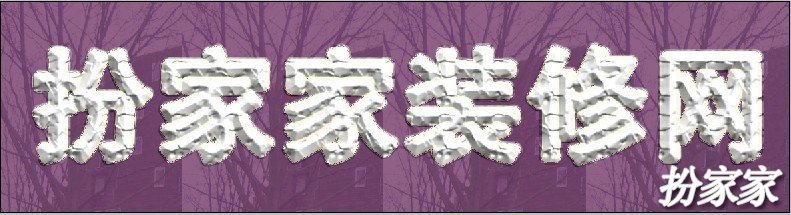 如果有什么不懂的可以問(wèn)我 一起交流交流
第一步:
打開PS后點(diǎn)擊 文件--新建 打開新建對(duì)話框如下圖所示 尺寸我隨便填的
如果有什么不懂的可以問(wèn)我 一起交流交流
第一步:
打開PS后點(diǎn)擊 文件--新建 打開新建對(duì)話框如下圖所示 尺寸我隨便填的
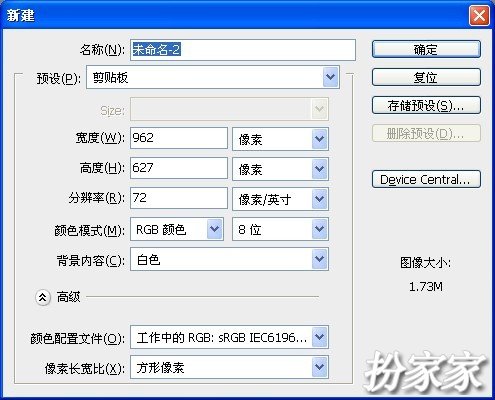 第二步:
設(shè)置前景色 如圖
第二步:
設(shè)置前景色 如圖 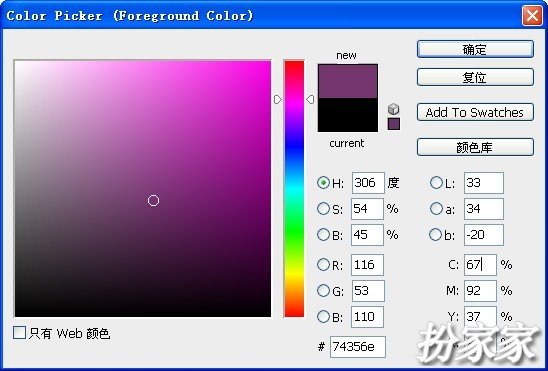 如果你的是RGB模式 參數(shù)就是上圖的RGB 參數(shù)
第三步:
按 Alt+Delete 填充背景圖層的顏色為前景色的顏色 如下圖
如果你的是RGB模式 參數(shù)就是上圖的RGB 參數(shù)
第三步:
按 Alt+Delete 填充背景圖層的顏色為前景色的顏色 如下圖
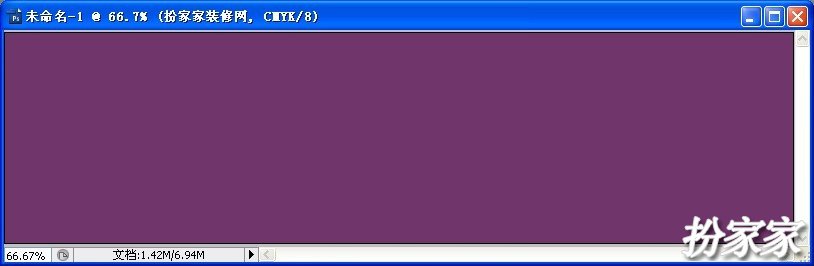 第四步:
在網(wǎng)上找個(gè)外景圖片 最好是樹木和天空的帶點(diǎn)少許的建筑物 我隨便找了一個(gè) 下圖
第四步:
在網(wǎng)上找個(gè)外景圖片 最好是樹木和天空的帶點(diǎn)少許的建筑物 我隨便找了一個(gè) 下圖
 第五步:
用移動(dòng)工具 把上圖拖放到我們剛剛新建的圖層上 用變換工具(快捷鍵Ctrl+T)修改圖像的大小 我簡(jiǎn)單的修改下 由于上圖中樹木太少我多復(fù)制了幾個(gè) 修改后的圖 如下
第五步:
用移動(dòng)工具 把上圖拖放到我們剛剛新建的圖層上 用變換工具(快捷鍵Ctrl+T)修改圖像的大小 我簡(jiǎn)單的修改下 由于上圖中樹木太少我多復(fù)制了幾個(gè) 修改后的圖 如下
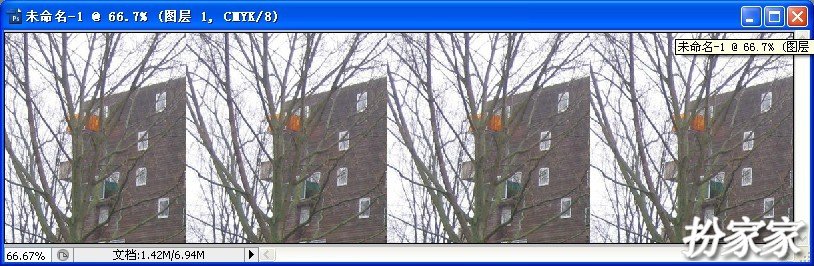 第六步:
由于復(fù)制圖層就會(huì)新建一個(gè)圖層 我先要合并圖層 下圖所示 注:合并時(shí)要選擇向下合并
第六步:
由于復(fù)制圖層就會(huì)新建一個(gè)圖層 我先要合并圖層 下圖所示 注:合并時(shí)要選擇向下合并
 合并前
合并前 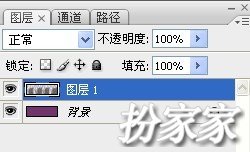 合并后
第七步:
修改圖層1 的不透明度為 25% 一般情況在右下方就可以找到 如下圖
合并后
第七步:
修改圖層1 的不透明度為 25% 一般情況在右下方就可以找到 如下圖
 完!
完!
贊
0









評(píng)論(266)